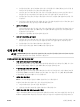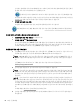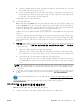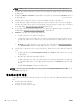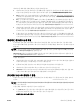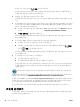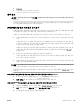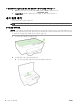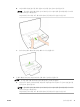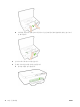User's Guide
경우에는 방화벽을 일시적으로 해제하십시오. 그래도 문제가 계속되면 방화벽 때문에 통신 문제가
발생한 것이 아니므로 방화벽을 다시 실행하십시오
.
문제의 원인이 되는 방화벽이나 바이러스 백신이 설치되어 있는 경우 이 문제 해결을 사용
하여 네트워크에서 프린터를 가져올 수 있습니다. 온라인으로 자세한 내용을 알아보려면 여기를 클
릭하십시오. 현재 이 웹 사이트에서 일부 언어를 지원하지 않을 수 있습니다.
●
프린터 및 컴퓨터 다시 시작
프린터가 계속 응답하지 않을 경우, 프린터와 컴퓨터를 껐다가 다시 켭니다.
위의 해결책으로도 문제를 해결하지 못할 경우 다른 온라인 문제 해결을 위해 여기를 클릭하십
시오.
페이지 일부가 누락되거나 잘못된 페이지가 인쇄된 경우
●
인쇄 품질이 허용 수준 이하임에서 해결책 시도
●
프린터 위치 및 USB 케이블 길이 확인
높은 전자기장(예를 들어, USB 케이블에 의해 생성된 전자기장)에서는 출력물에 약간의 왜곡이 있
을 수 있습니다. 전자기장 소스에서 프린터를 떼어 놓으십시오. 또한 이러한 전자기장의 효과를 최
소화하기 위해 길이가 3미터 미만인 USB 케이블을 사용하는 것이 좋습니다.
인쇄 품질이 허용 수준 이하인 경우
1. 정품 HP 잉크 카트리지를 사용하고 있는지 확인합니다. 정품 HP 잉크 카트리지는 시간이 지나도 간
편하게 좋은 결과를 낼 수 있도록 제작되었으며 HP 프린터로 테스트되었습니다.
참고: HP는 HP 제품이 아닌 소모품의 품질이나 신뢰성을 보장할 수 없습니다. HP 제품이 아닌 소
모품을 사용함으로써 발생한 프린터 서비스나 수리에 대해서는 무상 보증 수리를 받을 수 없습니
다
.
정품 HP 잉크 카트리지라고 믿고 구매한 경우에는 다음 사이트로 이동하십시오.
www.hp.com/go/anticounterfeit
2. 잉크 잔량을 확인합니다. 잉크 카트리지에 잉크가 부족했을 수 있습니다.
참고: 잉크 부족 경고 및 표시등은 잉크 교체가 필요함을 사전에 알리기 위한 목적으로만 표시됩
니다. 잉크 부족 경고 메시지를 받으면 인쇄가 지연될 수도 있으므로 사용 가능한 교체 카트리지를
준비하십시오
. 인쇄 품질이 허용 수준 이하로 떨어지기 전까지는 잉크 카트리지를 교체할 필요가
없습니다.
주의: 잉크 카트리지가 프린터 외부에 놓여져 손상을 입지 않은 경우라면, 프린터가 설정되고 사
용 중에 프린트헤드에는 항상 모든 카트리지가 설치되야 합니다
. 장시간 동안 한 개 이상의 빈 카트
리지 슬롯을 남겨두면 인쇄 품질 문제 및 프린트헤드 손상을 야기할 수 있습니다. 최근에 장시간 카
트리지를 프린터 외부에 두었거나 용지 걸림이 있어서 인쇄 품질 저하 대한 메시지를 받았다면 프
린트헤드를 청소해야 합니다. 자세한 내용은 프린트헤드 및 잉크 카트리지 유지보수을 참조하십시
오.
자세한 내용은 예상되는 잉크량 확인을 참조하십시오.
3. 입력 용지함에 넣은 용지를 확인합니다. 용지를 제대로 넣었으며 구겨지거나 너무 두껍지 않은지
확인합니다.
64
8 장 문제 해결 KOWW